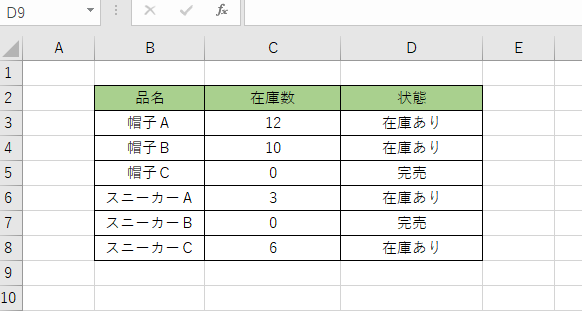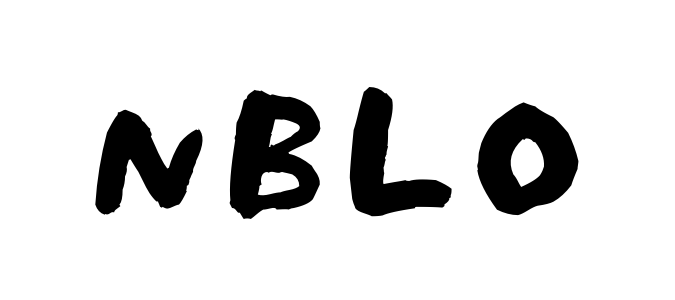特定の条件の場合、特定の文字を表示させたいんだけど、どうやんの?
簡単!!
IF関数使ったらいいよ
IF関数使ったらいいよ
今回はエクセルで特定の条件に一致している場合、特定の文字を表示させる場合に使用するIF関数を説明します。
目次
はじめに
IF関数とは
・もし○○ならば●●と判断する関数
どんな時に使うの?
・例えば、複数の商品の在庫数が表示されていたとします。その在庫数が0ならば「完売」と表示させたいといった時に使います。
使用方法
=IF(条件,条件に一致した場合の処理)
では実際にやってみます。
今回は下記の図にある商品の在庫数が0の場合、状態の列に「完売」と表示させてみたいと思います。
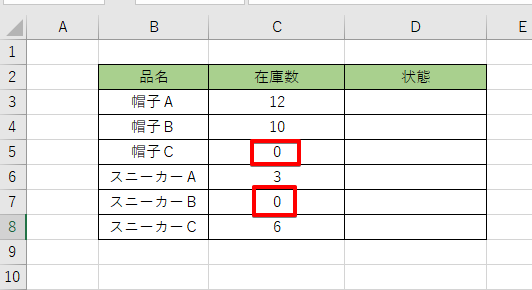
C3が0ならば、D3に「完売」と表示させる式はこちらになります。
=IF(C3=0,”完売”)
,で繋げ、文字の表示は” “で囲む
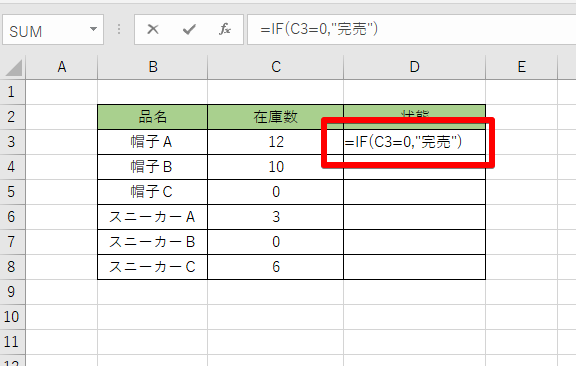
式を入力しEnterで表示されますが、条件と異なる場合は下記の様に「一致しませんよ、違いますよ」といった事でFALSEと表示されます。
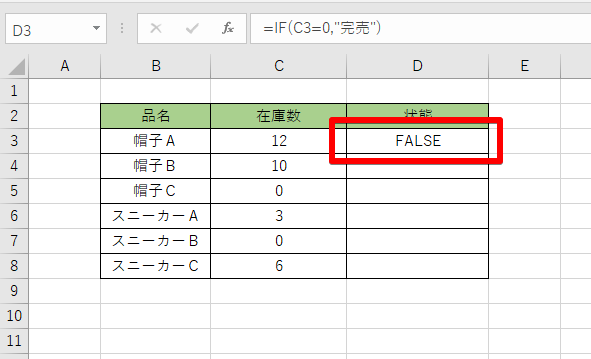
D3に入力した式をD8までコピーすると下記のように表示されます。
在庫数が0の「帽子C」と「スニーカーB」は「完売」と表示されていますね。
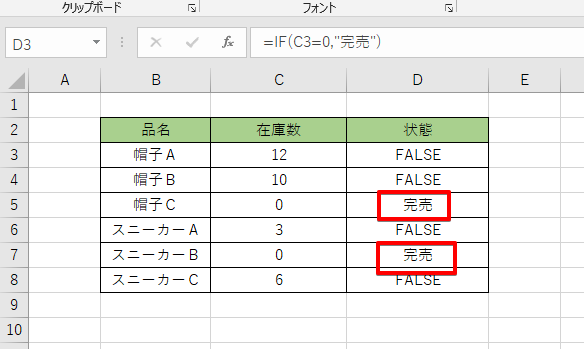
ちなみにさぁFALSEって何とかならないの?
簡単!!
式をちょっと工夫するだけでいけるよ
式をちょっと工夫するだけでいけるよ
先程のFALSEと表示されたセルに「在庫あり」と表示させてみます。
下の図の様に、先程の式につなげるので「,」を入力し[値が偽の場合]は在庫ありと表示させたいので「” “」で在庫ありを囲います。
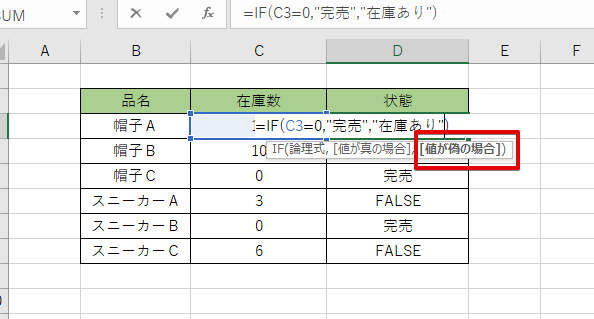
Enterで、「FALSE」が「在庫あり」に変更されました。
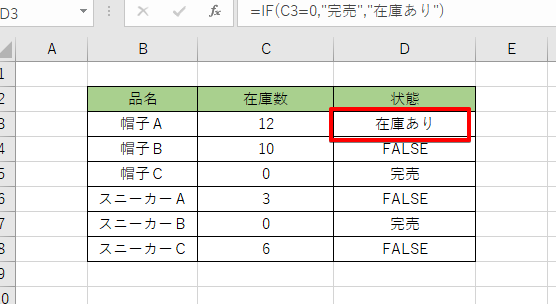
後は式をコピーすると、下の図の様に「FALSE」が「在庫あり」で表示されます。